Vaadake juhendi täielikku lõime, mis näitab, kuidas alla laadida või värskendada Canon MG3600 draiverit Windows 11/10 seadmetes ja printerit sujuvalt käivitada.
Canon on olnud üks parimaid erinevate elektroonikaseadmete tootjaid. Canoniga saate hankida suurepäraseid kaameraid, printereid, koopiamasinaid, skannereid ja muid elektroonilisi seadmeid. Eelkõige on kaubamärgi printerid tuntud teiste seast eristuvatena ja säravalt parimate grupis.
Canon pakub printereid nii seeria- kui ka eraldiseisvatena. Üks selline populaarne printeri seeria brändilt on Canon MG3600 seeria. Selle seeria raames on saadaval erinevad efekti suuruse, nõuete ja võimalustega printerid. Selle seeria mis tahes printeri käitamiseks peate siiski alla laadima ja installima Canon Pixma MG3600 draiveri. See draiver võimaldab teil seadet vastavalt oma käskudele ideaalselt käivitada.
Mis tahes draiveri allalaadimiseks või värskendamiseks on mitu meetodit. Loetleme kõik võimalikud meetodid laadige alla ja värskendage Canoni printeridraiverit Windowsis
. Printeri sujuvaks töötamiseks võite proovida mõnda neist pakutavatest lahendustest. Niisiis, ilma pikema jututa, sukeldume otsekohe draiveri installimise meetoditesse.Canoni MG3600 draiveri allalaadimise ja värskendamise meetodid
Canoni MG3600 draiveri allalaadimiseks ja värskendamiseks operatsioonisüsteemis Windows 11/10 saate kasutada ja käivitada mitut meetodit. Üks neist meetoditest on automaatne ja ülejäänud käsitsi. Niisiis, vaatame kohe mõnda kõige usaldusväärsemat ja ohutumat meetodit.
1. meetod: kasutage ametlikku veebisaiti
See meetod Canon MG3600 draiveri allalaadimiseks ja installimiseks on käsitsi ja seetõttu aeganõudev. See meetod soovitab teil uusima draiveri otsimiseks külastada tootja ametlikku veebisaiti. Juhi otsimisel võib tekkida probleeme. Seetõttu peaksite täpse protseduuri jaoks järgima alltoodud samme.
- Klõpsake lingil külastada Canoni ametlik veebisait.
- Viige hiirekursor Toetus, seejärel klõpsake nuppu Tarkvara ja draiverid.

- Klõpsake nuppu otsingu jaotis, tippige teie mudeli nimi (nt MG3620) ja klõpsake nuppu tootenimi mis ilmub.
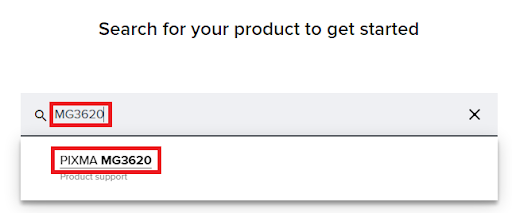
- Kerige alla jaotiseni Allalaadimised kategooria. Valige operatsioonisüsteem menüüst.
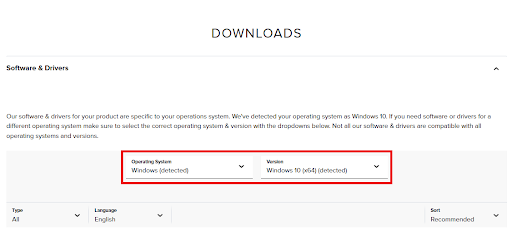
- Otsige draiverite loendist üles soovitud draiver ja klõpsake nuppu Allalaadimisnupp.
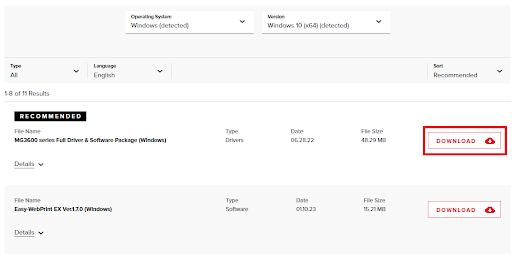
- Installige draiver kui fail alla laaditakse.
Nii et ametlik veebisait aitab teil draiverit alla laadida. Canoni MG3600 draiverivärskendusega jätkamiseks proovige järgmist lahendust.
Loe ka: Canon Pixma MG2500 draiveri allalaadimine Windowsi jaoks
2. meetod: kasutage seadmehaldurit
Teine võimalus Canoni MG3600 draiveri värskendusega jätkamiseks on kasutada seadmehaldurit. See on Windowsi seadmete integreeritud utiliit, mis võimaldab ühendatud seadmeid hõlpsalt juhtida. Lisaks saate selle tööriista abil värskendada mis tahes seadme draiverit. Lisateabe saamiseks järgige allolevaid samme.
-
Paremklõpsake nuppu Start nuppu ja valige Seadmehaldus menüüst.

- Otsi trükikategooriad ja topeltklõpsake nendel laiendamiseks. Printeri leiate ühest neist kategooriatest.

- Paremklõpsake printeril ja valige suvand Uuenda draiverit.

- Klõpsake nuppu, et Otsige automaatselt draiverivärskendusi.

- Jätkamiseks järgige kuvatavaid juhiseid ja installige draiver.
- Taaskäivitage süsteem kui seadme draiver on edukalt installitud.
Niisiis, see on veel üks käsitsi meetod Canon MG3600 draiveri allalaadimiseks ja värskendamiseks Windowsis. Kui manuaalsed olid pisut väsitavad või kasutud, kasutage järgmisi automaatseid.
3. meetod: Canoni MG3600 draiveri värskendus koos biti draiveri värskendajaga
Lõpuks tutvustame teile kõige hämmastavamat, lihtsamat ja täiustatud meetodit Canon Pixma MG3600 draiveri käivitamiseks on kasutada kolmanda osapoole draiverite värskendamise tööriist. Internetis on mitu värskendust. Kuid kõik need ei ole nii usaldusväärsed kui Biti draiveri värskendaja.
See on üks hämmastavamaid tööriistu, mis on palju enamat kui lihtsalt draiveri värskendaja. Bit Driver Updateri abil saate:
- Värskendage draivereid ühe klõpsuga
- Uusimate värskenduste jaoks pääsete juurde tohutule draiverite andmebaasile
- Kontrollige süsteemi põhjalikult aegunud ja katkiste draiverite leidmiseks
- Vajadusel ignoreerige draiveri värskendusi
- Kasutage mitmekeelset kasutajaliidest
- Tehke draiveri varukoopia ja taastage need vajadusel
Need pole kõik, mida Bit Driver Updater pakub. Lisateavet tööriista kohta saate selle allalaadimisel ja installimisel. Järgige Canoni MG3600 draiveri värskenduse käivitamiseks allolevaid samme:
- Selleks klõpsake alloleval nupul laadige alla Bit Driver Updater tööriist.

- Installige tarkvara ja jooksma skannimisprotsessi alustamiseks süsteemis.
- Klõpsake nuppu Skannida nüüd nuppu skannimise alustamiseks.

- Kasuta Uuendage kohe või Värskenda kõik nuppu, et hankida vajalikud draiverivärskendused.

- Taaskäivitage süsteem kui protsess on lõppenud.
Loe ka: Kuidas alla laadida ja värskendada draiverit Canon MG2900
Draiver Canon MG3600: laadige alla ja installige edukalt
Siin käsitleme Windowsi jaoks mõeldud Canoni MG3600 printeridraiveri allalaadimise ja installimise meetodeid. Kui olete draiveri hankimise meetodid läbinud, saate printerit üsna sujuvalt ja ideaalselt käivitada. Kõik need meetodid on üsna ohutud ja ei mõjuta mingil viisil teie süsteemi ega selle terviklikkust.
Kui teil on Canon MG3600 draiveri allalaadimise ja värskendamise meetoditega seotud küsimusi, küsige sama allolevates kommentaarides. Kirjutage oma küsimused või andke tagasisidet jaotisesse. Võtame teiega esimesel võimalusel ühendust. Liituge meie uudiskirjaga, kui teile see kirjutis meeldis. Jälgi meid Facebook, Twitter, Instagram, Pinterest, ja Tumblr.